
Tabla de contenido:
- Paso 1: verificar los materiales y revisar la descripción general de SAN
- Paso 2: monte el MSA en su bastidor
- Paso 3: instale discos duros de 2,5 "
- Paso 4: conecte el MSA 2040 para administración remota
- Paso 5: Instale los puertos SFP en MSA y el conmutador (solo conmutador de visualización de imágenes)
- Paso 6: Conexión de MSA 2040 a conmutadores de red
- Paso 7: Conecte las fuentes de alimentación de los cables de alimentación de CA
- Paso 8: verificar la conectividad al MSA
- Autor John Day [email protected].
- Public 2024-01-30 08:42.
- Última modificación 2025-01-23 14:39.

Este tutorial lo guiará a través de la instalación adecuada de una SAN HP MSA 2040. Proporcionaré las instrucciones adecuadas sobre cómo montar el dispositivo, instalar puertos SFP, instalar discos duros SFF, conectar todos los cables necesarios y encender el dispositivo. En este ejemplo, utilizaré un dispositivo de almacenamiento HP MSA 2040 con unidades de factor de forma pequeño de 15.000 y lo conectaré a través de un canal de fibra a un conmutador catalizador Cisco 2960x.
* Descargo de responsabilidad: verifique que haya energía adecuada en el área. Requisitos de energía 110VAC 3.32A, 344-390 W; 220VAC 1.61A, 374-432W. Aplicar una alimentación incorrecta al dispositivo podría dañar el MSA y anular la garantía.
Paso 1: verificar los materiales y revisar la descripción general de SAN


Ubique los elementos requeridos:
Los siguientes artículos se enviarán con el MSA 2040:. • Kit de montaje en bastidor • Cable CLI mini-USB • Cables de alimentación de la PDU Elementos necesarios para este tutorial: • SFF HP Enterprise HD • Destornilladores (Phillips) • Conmutador con adaptadores SFP de 10 GB (se está utilizando Cisco XXXX) • Cables para conectarse al host • PDU cables de alimentación • Cable Ethernet RJ-45 para conectarse a un host de administración remota • LC - LC Cableado de fibra para conectar SAN al conmutador • Acceso desde una estación de trabajo al MSA 2040 (para acceder a la SMU y validar las conexiones del host)
Paso 2: monte el MSA en su bastidor


Las instrucciones se proporcionan con la compra a HP. Si está utilizando un kit de montaje que no sea OEM, utilice el sitio web del fabricante para obtener las instrucciones de montaje. A continuación se muestra un enlace a las instrucciones de instalación del OEM si es necesario.
h50146.www5.hpe.com/lib/products/storage/m…
Paso 3: instale discos duros de 2,5"


Instale discos duros en MSA:
1. Extraiga el panel liso del compartimiento de la unidad de MSA presionando hacia abajo en ambas pestañas. 2 Extraiga la unidad de disco duro SFF OEM del embalaje3. Una vez que se retira la unidad, presione el botón rojo en la parte frontal para abrir la pestaña de la unidad 4. Instale el disco duro con la pestaña extendida en la ranura abierta del MSA5. Empuje la lengüeta hacia adentro para asegurar el disco duro en la ranura del compartimiento de la unidad.
Paso 4: conecte el MSA 2040 para administración remota


Un host de gestión remota gestiona directamente los sistemas fuera de banda
1. Conecte los cables Ethernet RJ-45 a cada puerto de administración del controlador MSA 2040 a un conmutador al que pueda acceder su host de administración (preferiblemente en la misma subred).
Paso 5: Instale los puertos SFP en MSA y el conmutador (solo conmutador de visualización de imágenes)



1. Retire los adaptadores SFP del embalaje2. Instale los adaptadores en el interruptor y el MSA con la pestaña de bloqueo hacia abajo. 3. Cuando se inserta correctamente, debe sentir el clic adaptado y la conexión debe estar ajustada. 4. Dependiendo de su entorno, es posible que no utilice los 8 puertos del MSA.
Paso 6: Conexión de MSA 2040 a conmutadores de red


La siguiente imagen ilustra la conexión de un MSA 2040 FC a dos conmutadores.
MSA 2040 Admite conexiones directas de hosts y se admiten entornos de conexión por conmutador. Estaré demostrando un entorno conectado por conmutador. Conecte los cables del MSA 2040 a los puertos del conmutador 2. Conecte el puerto del controlador A de MSA y el puerto del controlador B de MSA correspondiente a un conmutador, y conecte un segundo puerto del controlador A de MSA y el puerto del controlador B de MSA correspondiente a un conmutador independiente
Paso 7: Conecte las fuentes de alimentación de los cables de alimentación de CA




Aplique energía a los dispositivos en el siguiente orden:
1. Conecte la 1ª y la 2ª fuente de alimentación mediante cables de alimentación de CA (recomiendo utilizar una fuente de alimentación controlada por UPS) 2. Conecte cada módulo de fuente de alimentación en el MSA 2040 a una fuente de alimentación en el bastidor. El MSA 2040 se inicia automáticamente (no tiene interruptor de encendido) 3. Observe los LED en la parte frontal y posterior del MSA 2040 y cualquier receptáculo de unidad de expansión, y confirme que ningún LED esté en ámbar.
Paso 8: verificar la conectividad al MSA

Puede encontrar la dirección IP de MSA usando su dirección MAC en su alcance DHCP. Si todos los pasos se realizaron correctamente, podrá conectarse al MSA a través de HTTP utilizando su dirección IP.
Recomendado:
La luz de marcha: 8 pasos
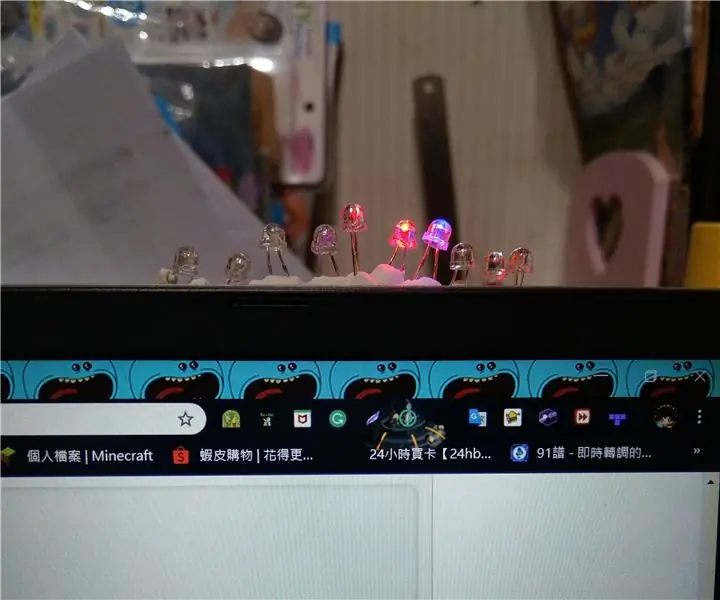
The Running Light: ¡Bienvenido a mi primer Instructable para mi primer proyecto Arduino
Plataforma extraíble para entrenador de marcha: 7 pasos
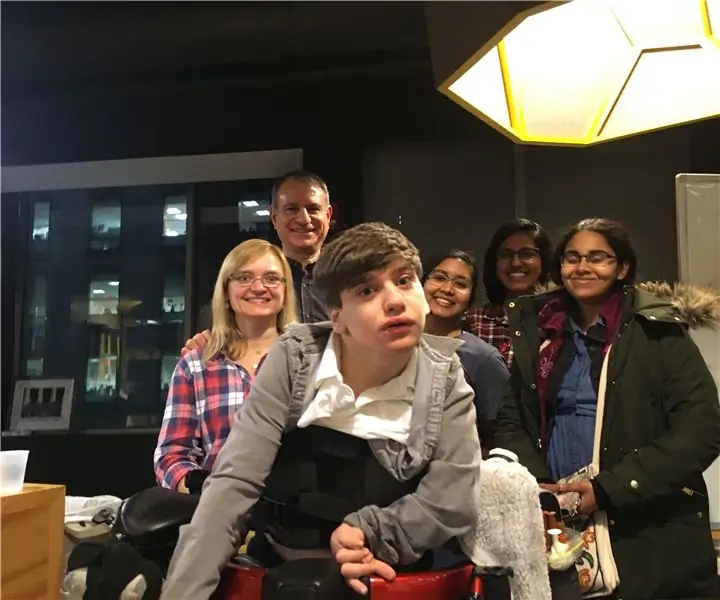
Plataforma extraíble para el entrenador de marcha: Miembros del equipo: Ananya Nandy, Vyshnavi Vennelakanti, Kanika Gakhar Co-Diseñadores: Jennifer y Julian Gracias al equipo MIT AT Hack Exec y al MIT Lincoln Beaver Works Center Este proyecto se completó para AT Hack 2019 (el hackatón de tecnología de asistencia a
Actualice su lanzamiento espacial con un botón de puesta en escena física para el programa espacial Kerbal: 6 pasos

Actualice su lanzamiento espacial con un botón de puesta en escena física para el programa espacial Kerbal: Hace poco compré la versión de demostración del programa espacial Kerbal. Kerbal Space Program es un juego de simulación que te permite diseñar y lanzar cohetes y navegar hacia lunas y planetas distantes. Todavía estoy tratando de aterrizar con éxito en la luna (o
Mochila de viaje solar Para cargar sobre la marcha: 5 pasos (con imágenes)

Mochila de viaje solar … Para cargar sobre la marcha: Cargar sobre la marcha nunca será tan fácil. Siga caminando y la estación de energía solar cargará su batería mientras camina bajo el sol. Esto es útil para los viajeros en el desierto. ¡El respaldo de energía puede ayudar a salvar una vida! Las bolsas inteligentes son el futuro
Posición de la marcha de la moto con pantalla de siete segmentos: 4 pasos

Posición del engranaje de la motocicleta con pantalla de siete segmentos: este proyecto implica decodificar una serie de entradas (en este caso 7) para mostrarlas como valores numéricos en una pantalla de siete segmentos (SSD) utilizando algo llamado decimal codificado en binario (BCD), una matriz de diodos y un microchip llamado BCD4511 (o CD4511). Tenía
